创建转弯要素类3.docx
《创建转弯要素类3.docx》由会员分享,可在线阅读,更多相关《创建转弯要素类3.docx(53页珍藏版)》请在冰豆网上搜索。
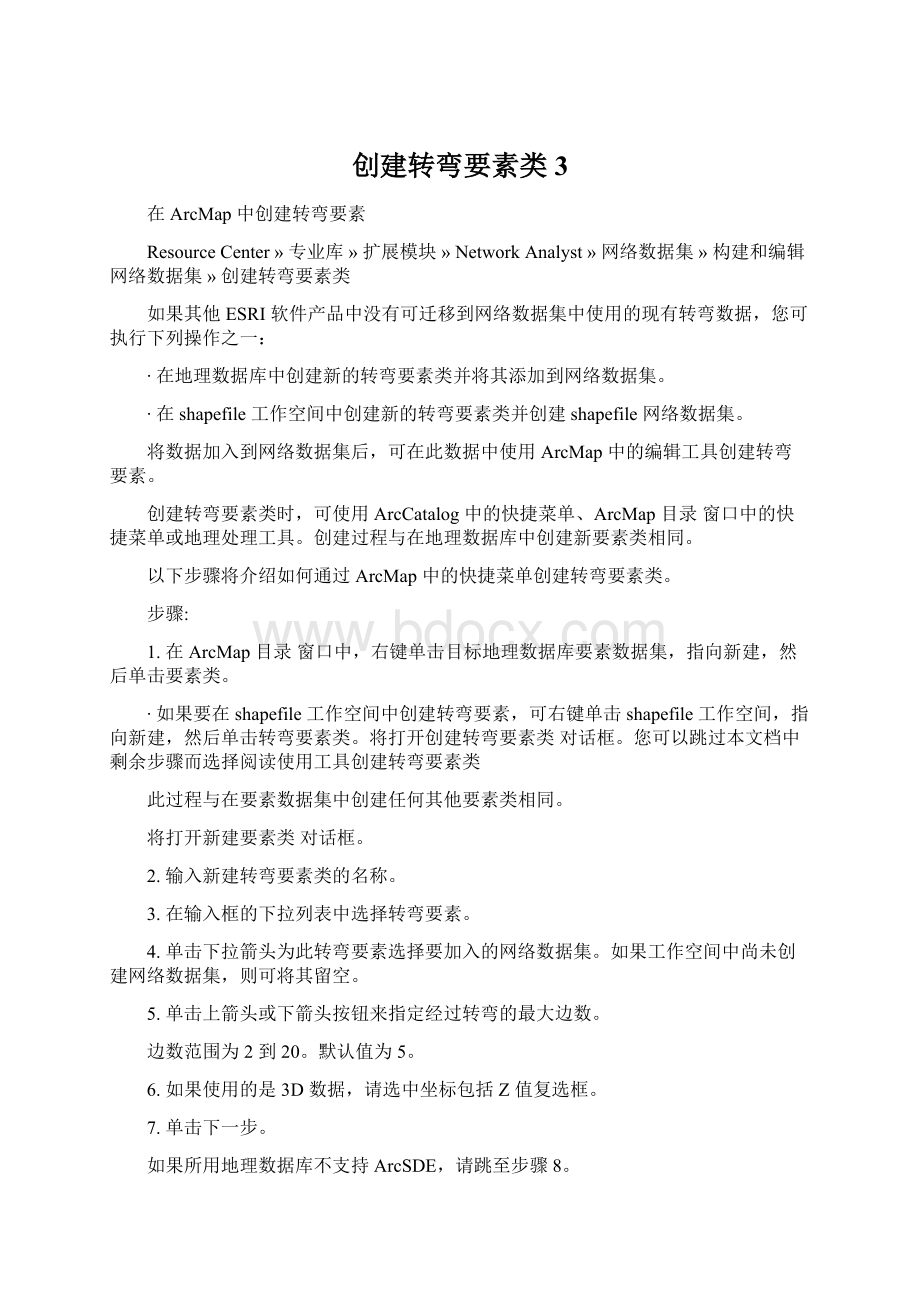
创建转弯要素类3
在ArcMap中创建转弯要素
ResourceCenter»专业库»扩展模块»NetworkAnalyst»网络数据集»构建和编辑网络数据集»创建转弯要素类
如果其他ESRI软件产品中没有可迁移到网络数据集中使用的现有转弯数据,您可执行下列操作之一:
∙在地理数据库中创建新的转弯要素类并将其添加到网络数据集。
∙在shapefile工作空间中创建新的转弯要素类并创建shapefile网络数据集。
将数据加入到网络数据集后,可在此数据中使用ArcMap中的编辑工具创建转弯要素。
创建转弯要素类时,可使用ArcCatalog中的快捷菜单、ArcMap目录窗口中的快捷菜单或地理处理工具。
创建过程与在地理数据库中创建新要素类相同。
以下步骤将介绍如何通过ArcMap中的快捷菜单创建转弯要素类。
步骤:
1.在ArcMap目录窗口中,右键单击目标地理数据库要素数据集,指向新建,然后单击要素类。
∙如果要在shapefile工作空间中创建转弯要素,可右键单击shapefile工作空间,指向新建,然后单击转弯要素类。
将打开创建转弯要素类对话框。
您可以跳过本文档中剩余步骤而选择阅读使用工具创建转弯要素类
此过程与在要素数据集中创建任何其他要素类相同。
将打开新建要素类对话框。
2.输入新建转弯要素类的名称。
3.在输入框的下拉列表中选择转弯要素。
4.单击下拉箭头为此转弯要素选择要加入的网络数据集。
如果工作空间中尚未创建网络数据集,则可将其留空。
5.单击上箭头或下箭头按钮来指定经过转弯的最大边数。
边数范围为2到20。
默认值为5。
6.如果使用的是3D数据,请选中坐标包括Z值复选框。
7.单击下一步。
如果所用地理数据库不支持ArcSDE,请跳至步骤8。
如果需要使用自定义存储关键字来创建表,请单击使用配置关键字,然后输入需要使用的关键字。
许可:
仅限ArcInfo和ArcEditor
8.单击下一步。
9.您可以选择指定额外字段,然后将其添加到转弯要素类中。
例如转弯阻抗字段(如,通过此转弯需要花费两分钟)或条件限制字段(如,仅卡车无法通过此转弯)。
10.单击完成。
关闭新建要素类对话框,转弯要素即被创建。
(您可能需要在目录窗口中刷新该要素数据集才会显示该转弯要素。
)
相关主题
使用地理处理工具创建转弯要素类
使用地理处理工具创建转弯要素类
ResourceCenter»专业库»扩展模块»NetworkAnalyst»网络数据集»构建和编辑网络数据集»创建转弯要素类
如果其他ESRI软件产品中没有可迁移到网络数据集中使用的现有转弯数据,您可执行下列操作之一:
∙在地理数据库中创建新的转弯要素类并将其添加到网络数据集。
∙在shapefile工作空间中创建新的转弯要素类并创建shapefile网络数据集。
将数据加入到网络数据集后,可在此数据中使用ArcMap中的编辑工具创建转弯要素。
创建转弯要素类时,可使用ArcCatalog中的快捷菜单、ArcMap目录窗口中的快捷菜单或地理处理工具。
创建过程与在地理数据库中创建新要素类相同。
以下步骤将介绍如何通过ArcMap或ArcCatalog中的地理处理工具创建转弯要素类。
步骤:
1.Onthemenubar,clickGeoprocessing>SearchForTools.
可停靠的搜索窗口将打开,同时工具类别已处于选中状态。
2.在搜索窗口的工具箱列表中,单击NetworkAnalyst工具。
将显示一列与ArcGISNetworkAnalyst扩展模块相关的工具集和工具。
3.在搜索窗口中,单击转弯要素类。
4.单击创建转弯要素类。
将显示创建转弯要素类对话框。
5.在该工具的对话框中指定参数。
了解有关“创建转弯要素类”工具的详细信息
∙要为shapefile网络数据集创建转弯要素类,可将输出位置设置为shapefile工作空间。
∙要在地理数据库中为网络数据集创建转弯要素类,可将输出位置设置为要素数据集。
提示:
在使用“创建转弯要素类”工具时,如果已指定输入网络数据集,则转弯要素类将添加至此网络数据集中。
如果创建转弯要素类时并未指定网络数据集,则稍后可将此转弯要素类作为转弯要素源添加到您的网络数据集中。
6.单击确定。
注意:
“创建转弯要素类”工具使用完毕后,您可能需要为新转弯要素类创建额外的字段来保存网络属性中将用到的信息,如转弯阻抗(例如,通过转弯需要花费两分钟)或转弯条件限制(例如,只有卡车无法通过此转弯)。
通过“添加字段”工具便可为要素类创建字段。
关于转弯数据的迁移和准备
ResourceCenter»专业库»扩展模块»NetworkAnalyst»网络数据集»构建和编辑网络数据集»迁移转弯数据
如果您已经拥有其他ESRI网络产品的转弯数据,但想要将其用于网络数据集中,则可执行以下操作之一:
∙将现有shapefile数据迁移至地理数据库,然后在地理数据库工作空间中构建网络数据集。
∙将现有coverage数据迁移至地理数据库,然后在地理数据库工作空间中构建网络数据集。
∙使用现有shapefile数据在shapefile工作空间中创建转弯要素类,然后构建网络数据集。
该数据参与网路数据集后,您可能需要对其进行编辑。
相关主题
将coverage转弯数据迁移至地理数据库网络数据集
将shapefile转弯数据迁移至地理数据库网络数据集
将转弯表迁移至shapefile
将shapefile转弯数据迁移至地理数据库网络数据集
ResourceCenter»专业库»扩展模块»NetworkAnalyst»网络数据集»构建和编辑网络数据集»迁移转弯数据
您可能已经拥有shapefile数据,但想要将其用在基于地理数据库的网络数据集中以便充分利用高级网络建模功能。
本主题逐步介绍将现有边和转弯数据从shapefile工作空间迁移至地理数据库的过程。
以下步骤可在ArcMap或ArcCatalog中执行。
步骤:
1.Onthemenubar,clickGeoprocessing>SearchForTools.
可停靠的搜索窗口将打开,同时工具类别已处于选中状态。
2.在搜索窗口的工具箱列表中,单击转换工具。
搜索窗口将显示工具集列表。
3.单击转出至地理数据库(Geodatabase)工具集链接。
该列表将进行更新。
4.单击要素类至要素类。
将打开要素类至要素类对话框。
使用“要素类至要素类”工具可将街道或其他线要素类从shapefile导入到地理数据库。
了解有关“要素类至要素类”的详细信息
5.对于输入要素属性,请选择或浏览至shapefile要素类。
6.对于输出位置属性,请浏览至用来最终存储网络数据集的要素数据集。
7.对于输出要素类属性,请键入输出要素类的名称。
根据数据和用途不同,您可能需要更改更多的工具属性。
8.运行“要素类至要素类”工具以将线shapefile转换为地理数据库线要素类。
现在,线要素类便位于地理数据库中。
稍后,该要素类将在网络数据集中用作边源要素类。
不过该要素类现在要用作“转弯表至转弯要素类”工具的输入。
9.Onthemenubar,clickGeoprocessing>SearchForTools.
搜索窗口将进行刷新以重新显示系统工具箱。
10.在搜索窗口的工具箱列表中,单击NetworkAnalyst工具。
将显示一列与ArcGISNetworkAnalyst扩展模块相关的工具集和工具。
11.在搜索窗口中,单击转弯要素类。
12.单击转弯表至转弯要素类。
将打开转弯表至转弯要素类对话框。
您需要在此对话框中指定转弯表(.dbf文件)、导入的线要素类以及输出转弯要素类的名称。
转弯要素类将在导入的线要素类所在的地理数据库工作空间中输出。
了解有关“转弯表至转弯要素类”的详细信息
13.在该工具的对话框中指定参数。
14.单击确定。
转弯表将被转换为地理数据库中的转弯要素类。
15.导航到存储上述文件的地理数据库要素数据集。
∙如果正在ArcMap中操作,则使用目录窗口导航到这些文件。
∙如果正在ArcCatalog中操作,则使用目录树。
16.右键单击地理数据库要素数据集,然后单击新建>网络数据集。
17.使用新建网络数据集向导对网络进行定义和构建。
了解有关创建网络数据集的信息
提示:
您可以将“要素类至要素类”工具和“转弯表至转弯要素类”工具合并到能够将线数据和转弯表一同导入地理数据库的单一模型中。
相关主题
使用地理处理工具创建转弯要素类
关于转弯数据的迁移和准备
在ArcMap中创建转弯要素
将coverage转弯数据迁移至地理数据库网络数据集
ResourceCenter»专业库»扩展模块»NetworkAnalyst»网络数据集»构建和编辑网络数据集»迁移转弯数据
您可能已经拥有coverage数据,但想要将其用在基于地理数据库的网络数据集中以便充分利用高级网络建模功能。
本主题逐步介绍将现有边和转弯数据从coverage工作空间迁移至地理数据库的过程。
以下步骤可在ArcMap或ArcCatalog中执行。
步骤:
1.Onthemenubar,clickGeoprocessing>SearchForTools.
可停靠的搜索窗口将打开,同时工具类别已处于选中状态。
2.在搜索窗口的工具箱列表中,单击转换工具。
搜索窗口将显示工具集列表。
3.单击转出至地理数据库(Geodatabase)工具集链接。
该列表将进行更新。
4.单击要素类至要素类。
将打开要素类至要素类对话框。
您将使用该对话框将街道或其他线要素类从coverage导入到地理数据库。
5.对于输入要素属性,请选择或浏览至coverage要素类。
6.对于输出位置属性,请浏览至用来最终存储网络数据集的要素数据集。
7.对于输出要素类属性,请键入输出要素类的名称。
根据数据和用途不同,您可能需要更改更多的工具属性。
8.运行“要素类至要素类”工具以将线coverage转换为地理数据库线要素类。
现在,线要素类便位于地理数据库中。
稍后,该要素类将在网络数据集中用作边源要素类。
不过该要素类现在要用作“转弯表至转弯要素类”工具的输入。
9.Onthemenubar,clickGeoprocessing>SearchForTools.
搜索窗口将进行刷新以重新显示系统工具箱。
10.在搜索窗口的工具箱列表中,单击NetworkAnalyst工具。
将显示一列与ArcGISNetworkAnalyst扩展模块相关的工具集和工具。
11.在搜索窗口中,单击转弯要素类。
12.单击转弯表至转弯要素类。
将打开转弯表至转弯要素类对话框。
您需要在此对话框中指定转弯表(.dbf文件)、导入的线要素类以及输出转弯要素类的名称。
转弯要素类将在导入的线要素类所在的地理数据库工作空间中输出。
了解有关“转弯表至转弯要素类”的详细信息
13.在该工具的对话框中指定参数。
14.单击确定。
转弯表将被转换为地理数据库中的转弯要素类。
15.导航到存储上述文件的地理数据库要素数据集。
∙如果正在ArcMap中操作,则使用目录窗口导航到这些文件。
∙如果正在ArcCatalog中操作,则使用目录树。
16.右键单击地理数据库要素数据集,然后单击新建>网络数据集。
17.使用新建网络数据集向导对网络进行定义和构建。
了解有关创建网络数据集的信息
提示:
您可以将“要素类至要素类”工具和“转弯表至转弯要素类”工具合并到能够将线数据和转弯表一同导入地理数据库的单一模型中。
相关主题
使用地理处理工具创建转弯要素类
关于转弯数据的迁移和准备
在ArcMap中创建转弯要素
将转弯表迁移至shapefile
ResourceCenter»专业库»扩展模块»NetworkAnalyst»网络数据集»构建和编辑网络数据集»迁移转弯数据
您可能已经拥有一个转弯表,但想要将其转换为shapefile或地理数据库工作空间中某个网络数据集的转弯要素类。
本主题逐步介绍将转弯表从shapefile工作空间迁移至同一工作空间中的转弯要素类的过程。
以下步骤可在ArcMap或ArcCatalog中执行。
步骤:
1.Onthemenubar,clickGeoprocessing>SearchForTools.
可停靠的搜索窗口将打开,同时工具类别已处于选中状态。
2.在搜索窗口的工具箱列表中,单击NetworkAnalyst工具。
将显示一列与ArcGISNetworkAnalyst扩展模块相关的工具集和工具。
3.在搜索窗口中,单击转弯要素类。
4.单击转弯表至转弯要素类。
将打开转弯表至转弯要素类对话框。
您需要在此对话框中指定转弯表(.dbf文件或INFO表)、线shapefile以及输出转弯要素类的名称。
转弯要素类将在线shapefile所在的shapefile工作空间中输出。
5.在该工具的对话框中指定参数。
了解有关“转弯表至转弯要素类”的详细信息
6.单击确定。
DBF转弯表将迁移至转弯要素类。
7.导航到存储输出文件的shapefile。
∙如果正在ArcMap中操作,则使用目录窗口导航到这些文件。
∙如果正在ArcCatalog中操作,则使用目录树。
8.右键单击该shapefile,然后单击新建网络数据集。
9.使用新建网络数据集向导对网络进行定义和构建。
了解有关创建网络数据集的信息
相关主题
使用地理处理工具创建转弯要素类
关于转弯数据的迁移和准备
在ArcMap中创建转弯要素
关于创建转弯要素
ResourceCenter»专业库»扩展模块»NetworkAnalyst»网络数据集»构建和编辑网络数据集»创建转弯要素
转弯要素存储在转弯要素类中。
您可将转弯数据创建到地理数据库要素类或shapefile中。
要编辑转弯要素,则必须将转弯要素类加入到网络数据集中。
相关主题
使用地理处理工具创建转弯要素类
关于编辑转弯要素
关于转弯数据的迁移和准备
删除转弯要素
在ArcMap中创建转弯要素
创建转弯要素
ResourceCenter»专业库»扩展模块»NetworkAnalyst»网络数据集»构建和编辑网络数据集»创建转弯要素
步骤:
1.单击开始>所有程序>ArcGIS>ArcMap10启动ArcMap。
2.在标准工具条上,单击目录窗口按钮
。
将打开可停靠的目录窗口。
3.导航到网络数据集的位置。
4.右键单击网络数据集,然后单击属性。
将打开网络数据集属性对话框。
5.单击常规选项卡。
6.如果将状态设置为未构建,则需要构建网络数据集。
为此,单击确定关闭对话框,然后右键单击网络数据集并选择构建。
警告:
转弯要素会引用边元素,但边元素仅在构建网络数据集以后出现;因此,必须在创建转弯要素之前构建网络数据集。
7.使用目录窗口导航到网络数据集所在的位置,然后将其拖动到地图显示画面或内容列表中。
将打开添加网络图层对话框。
8.单击是将网络数据集及其所有源要素类添加到地图中。
9.请确保包含转弯所引用的边的一个或多个要素类在地图上可见。
可在内容列表窗口中选中这些要素类以使其可见。
10.单击标准工具条上的编辑器工具条按钮
。
将显示编辑器工具条。
11.单击编辑器工具条上的编辑器菜单,然后单击开始编辑。
将打开开始编辑对话框。
12.如果未显示捕捉工具条,则在编辑器工具条上单击编辑器>捕捉>捕捉工具条以显示该工具条。
13.通过单击捕捉工具条上的边捕捉按钮开启边捕捉。
14.在创建要素可停靠窗口中选择转弯要素类。
15.在可停靠窗口的构造工具区域中选择线。
16.按顺序单击组成转弯的每个线要素。
可在一个边元素上放置多个折点,但必须在转弯的每个边元素上至少放置一个折点。
17.双击转弯中的最后一个边要素完成草图。
18.如果没有错误,即会创建转弯要素。
19.将自动填充转弯要素中描述捕捉到的线要素的字段。
20.在编辑器工具条上单击属性按钮
显示属性编辑器。
21.根据需要编辑属性。
在这里将值添加到限制转弯或增加转弯成本的附加字段中。
22.完成对转弯要素类的编辑操作后,在编辑器工具条上单击编辑器>停止编辑。
23.单击是保存编辑内容。
24.如果网络分析工具条当前未显示,则单击自定义>工具条>网络分析。
网络分析工具条即被添加到ArcMap中。
25.单击网络图层下拉箭头,然后单击网络数据集(转弯要素类是网络数据集的一部分)。
26.在网络分析工具条上单击构建网络数据集按钮
。
相关主题
使用地理处理工具创建转弯要素类
关于编辑转弯要素
删除转弯要素
在ArcMap中创建转弯要素
创建表示U形转弯的转弯要素
ResourceCenter»专业库»扩展模块»NetworkAnalyst»网络数据集»构建和编辑网络数据集»创建转弯要素
要创建U形转弯要素,您需要按照创建转弯要素一文中介绍的步骤来准备编辑环境。
然后在表示出现U形转弯的边的线要素上单击三处即可创建U形转弯要素。
步骤:
1.在线要素长度方向的某处单击。
2.在线要素末端单击(出现U形转弯的位置)。
3.在同一线要素的长度方向双击以完成草图。
4.如果没有错误,即会创建转弯要素。
5.将自动填充转弯要素中描述捕捉到的线要素的字段。
相关主题
U形转弯策略
使用地理处理工具创建转弯要素类
关于编辑转弯要素
创建转弯要素
在ArcMap中创建转弯要素
在两边(共享两个交汇点)之间创建转弯要素
ResourceCenter»专业库»扩展模块»NetworkAnalyst»网络数据集»构建和编辑网络数据集»创建转弯要素
要在两端点彼此相连的两边之间创建转弯要素,则必须在定义转弯时至少指定三处位置。
例如,在下面情形中,如果仅指定两处位置(在每条边上),则所得信息不足以确定可创建转弯的位置;NetworkAnalyst需要了解转弯要素是表示沿圆右边行进还是左边行进。
在转弯位置再指定一个草图折点,便可提供创建转弯要素所需的额外信息。
步骤:
1.单击第一条边来创建转弯的一个折点。
2.单击希望转弯产生影响的那侧的交汇点。
这将创建转弯要素的另一个折点。
在单击交汇点时应启用捕捉到交汇点功能。
3.双击与第一条边共享端点的边。
相关主题
使用地理处理工具创建转弯要素类
关于编辑转弯要素
创建转弯要素
在ArcMap中创建转弯要素
关于编辑转弯要素
ResourceCenter»专业库»扩展模块»NetworkAnalyst»网络数据集»构建和编辑网络数据集»编辑转弯要素
在编辑转弯要素时,可能会执行多项操作。
例如,可能需要创建转弯要素或修改转弯要素的边顺序。
可能还需要修改要素的属性值或删除转弯要素。
下列主题涵盖了对这些转弯要素执行编辑时所需的步骤:
修改转弯要素的边顺序修改转弯要素的属性值构建网络后修复所报告的错误删除转弯要素
相关主题
使用地理处理工具创建转弯要素类
创建转弯要素
在ArcMap中创建转弯要素
影响转弯的其他编辑操作
修改转弯要素的边顺序
ResourceCenter»专业库»扩展模块»NetworkAnalyst»网络数据集»构建和编辑网络数据集»编辑转弯要素
步骤:
1.单击开始>所有程序>ArcGIS>ArcMap10启动ArcMap。
2.在标准工具条上,单击目录窗口按钮
。
将打开可停靠的目录窗口。
3.使用目录窗口导航到网络数据集所在的位置,然后将其拖动到地图显示画面或内容列表中。
将打开添加网络图层对话框。
4.单击是将网络数据集及其所有源要素类添加到地图中。
提示:
请确保将网络构建在要修改转弯要素的位置。
在不存在边元素的位置处,无法修改转弯要素。
如有必要,请重新构建网络。
了解有关在ArcMap中构建网络数据集的信息
5.单击标准工具条上的编辑器工具条按钮
。
6.单击编辑器工具条上的编辑器菜单,然后单击开始编辑。
将打开开始编辑对话框。
7.如果未显示捕捉工具条,则在编辑器工具条上单击编辑器>捕捉>捕捉工具条以显示该工具条。
8.通过单击捕捉工具条上的边捕捉按钮开启边捕捉。
9.在编辑器工具条上单击编辑工具
,然后双击要编辑的要素。
编辑草图将显示转弯要素几何的折点。
10.将草图折点移动到新的边位置。
可以使用“编辑”工具
将折点移动到另一个线要素的顶部。
您可以在使用编辑工具时通过单击右键来删除现有折点或添加新的内部折点。
11.在地图显示画面中的空白区域单击或按F2以完成对要素的修改。
转弯要素的边描述符字段将基于编辑后的转弯要素所在的线要素进行更新。
12.在编辑器工具条上单击属性按钮
显示属性编辑器。
13.根据需要编辑属性。
在这里将值添加到限制转弯或增加转弯成本的附加字段中。
14.完成对转弯要素类的编辑操作后,在编辑器工具条上单击编辑器>停止编辑。
15.单击是保存编辑内容。
16.如果网络分析工具条当前未显示,则单击自定义>工具条>网络分析。
网络分析工具条即被添加到ArcMap中。
17.在网络分析工具条上单击构建网络数据集按钮
。
重新构建操作可以将对转弯要素的编辑并入到网络数据集中。
相关主题
修改网络属性
关于创建转弯要素
关于编辑转弯要素
影响转弯的其他编辑操作
修改转弯要素的属性值
ResourceCenter»专业库»扩展模块»NetworkAnalyst»网络数据集